iPadのパスワードを忘れた場合の対処方法-究極のガイド
 投稿者 ボーイウォン / 11年2022月09日00:XNUMX
投稿者 ボーイウォン / 11年2022月09日00:XNUMX 便利で強力なツールとして、iPadを使用すると、大画面のデバイスでほとんどのタスクを完了できます。 同時に、子供たちの勉強や娯楽などを支援することも人気があります。iPadのパスワードを頻繁に変更したり、長期間放置したりするために忘れてしまうという一般的な問題が多くのユーザーから報告されています。
この場合、最も重要なことは、iPadのパスコードを忘れたときに何をすべきかを理解することです。 間違ったパスワードを頻繁に試すと、iPadは特定の時間ロックされます。 無効になっているiPadを先導することを防ぐために、これをやめてください。
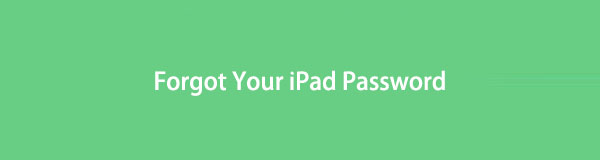
この投稿では、この問題を正しく解決する方法を示し、最良の解決策を学ぶことができます。

ガイド一覧
FoneLabは、iPhone画面のロック解除、Apple IDまたはそのパスワードの削除、画面時間または制限パスコードの削除を秒単位で支援します。
- iPhone画面のロック解除に役立ちます。
- Apple IDまたはそのパスワードを削除します。
- スクリーンタイムまたは制限パスコードを秒単位で削除します。
パート1。iPadのパスワードを忘れた場合はどうなりますか
iPadは最初から1分間ロックされます。 ロックを解除するためのいくつかの間違った試みの後、時間はますます長くなります。 最後に、iTunesに接続するか、Appleサポートに連絡して修正するまで無効になります。
通常、iPadユーザーは、パスワードを忘れた場合でもデータを失いたくありません。 彼らは、データの損失を防ぐためにiPadのパスコードを削除または変更したいと思っていますが、とにかく機能しません。 最後に、利用可能なすべての方法でiPadパスワードのロックを解除すると、データが失われます。
ただし、以前にiCloud同期を自動的に有効にしたことがある場合は、iTunes、Finder、さらにはiCloudなどの特定の方法でバックアップする前にiPadデータをバックアップすることもできます。 次に、次のオプションをチェックして、パスワードなしでiPadのロックを解除します。移動して、次のチュートリアルをチェックしてください。
パート2。FoneLabiOSUnlockerでiPadパスワードのロックを解除する
あなたはコンピュータ上でFoneLabiOSUnlockerと呼ばれるサードパーティのツールを試すことができます Apple IDを削除する、パスワードまたはスクリーンタイムパスコードをクリックするだけです。 デジタルパスコード、Touch ID、Face ID、 FoneLab iOS ロック解除ツール 数回クリックするだけでそれらを削除できます。 また、AppleIDとアクティベーションロックもiOSデバイスから削除できます。
FoneLabは、iPhone画面のロック解除、Apple IDまたはそのパスワードの削除、画面時間または制限パスコードの削除を秒単位で支援します。
- iPhone画面のロック解除に役立ちます。
- Apple IDまたはそのパスワードを削除します。
- スクリーンタイムまたは制限パスコードを秒単位で削除します。
さらに、iPhone、iPad、iPodTouchがサポートされています。 このプログラムは、WindowsまたはMacコンピュータで簡単に実行して、iPadパスワードのロックを解除できます。 以下はその使用方法のデモンストレーションです。
ステップ 1ダウンロードしてインストール FoneLab iOS ロック解除ツール コンピュータでは、その後自動的に起動されます。

ステップ 2iPadをコンピューターに接続します。 その後、プログラムはデバイスを検出します。
ステップ 3選択する パスコードをワイプ 3つのオプションから、iPadの情報がインターフェイスに一覧表示されます。クリックしてください 開始 すべてが正しければ。

ステップ 4 アンロック ボタン。 iPadパスワードのダウンロードとファームウェアのダウンロードとロック解除を開始します。

Appleのやり方が好きな人は、iTunes、iCloud、その他の機能を試してiPadのパスワードを削除することもできます。 次の部分に移動して、詳細を確認してください。
パート3。iPadを復元するためにiPadリカバリモードに入る
正しいパスワードがないと、設定アプリでiPadをリセットすることはできません。 もしそうなら、どのようにあなたは忘れられたパスコードを取り除くためにiPadをリセットすることができますか? この場合、iPadでリカバリモードを試すことができます。 これは、ユーザーが異常な状態でiPadを消去してから、新しいデバイスをセットアップしたり、iPadを復元したりするのに役立つ機能です。
さて、ここにあなたが従うことができる詳細な手順があります iPadリカバリモード.
ステップ 1iPadをiTunesまたはFinderを実行しているコンピュータに接続し、 iPadをリカバリモードにする.
ホームボタン付きのiPadの場合は、を押してすばやく離します ボリューム 電源ボタンに最も近いボタン。 そうして ボリューム から最も遠いボタン 電力 ボタン。 を長押しします 電力 リカバリモード画面が表示されるまでボタンを押します。
FoneLabは、iPhone画面のロック解除、Apple IDまたはそのパスワードの削除、画面時間または制限パスコードの削除を秒単位で支援します。
- iPhone画面のロック解除に役立ちます。
- Apple IDまたはそのパスワードを削除します。
- スクリーンタイムまたは制限パスコードを秒単位で削除します。
ホームボタンのないiPadの場合、リカバリモード画面が表示されるまでホームボタンと電源ボタンを押し続けます。
ステップ 2コンピュータ画面のiTunesまたはFinderインターフェイスに移動し、デバイスアイコンをクリックします。
ステップ 3次に、ウィンドウがポップアップするのを確認できます。クリックしてください リストア。 iPadOSがダウンロードされ、復元プロセスが開始されます。
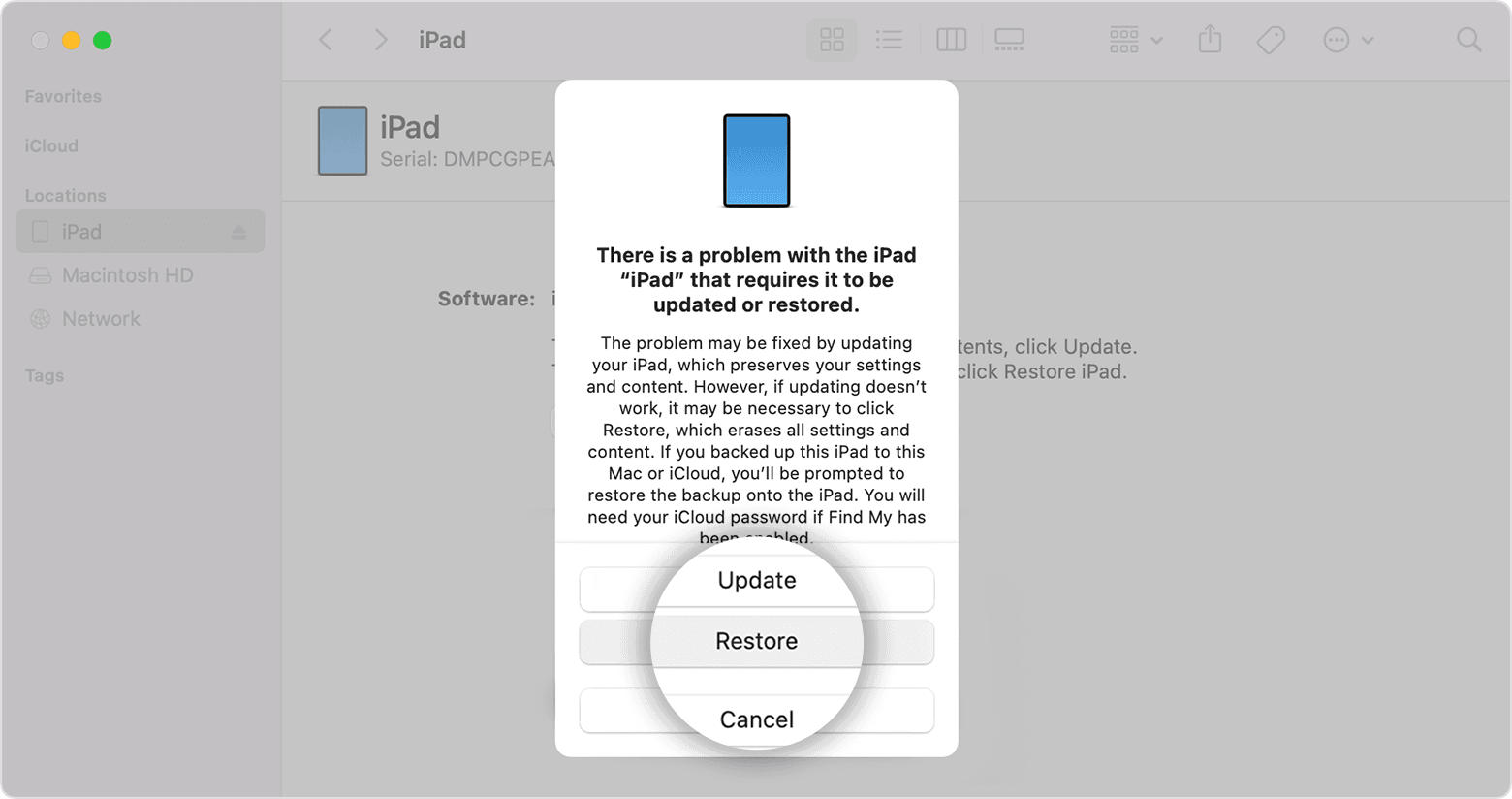
ステップ 4最後に、それが終わった後、あなたは真新しいiPadを手に入れるでしょう。 新しいデバイスをセットアップするか、iCloudまたはiTunesのバックアップから今すぐ復元してください。
注:15分以上かかる場合は、ダウンロードを終了してから、上記の手順をもう一度繰り返してください。
リカバリモードは、無効になっているiPhone、iPadの白い画面、iPodがヘッドフォンモードでスタックしているなどのiOSデバイスのほとんどの問題を簡単かつ簡単に修正できる選択肢です。
上記の方法では、これらの手順を完了することができるコンピューターが必要です。 コンピューターを持っていない場合はどうなりますか? これらの代替案を示します。
パート4。iCloudを介してリモートでiPadを消去する
技術の発達とともに、日常の学習、仕事、娯楽などのほとんどのタスクは、大型コンピューターなしでモバイルデバイス上で完了することができます。 iPadのパスワードのロックを解除する必要があるときに新しいコンピューターを購入するのは無理ですが、どうすればよいですか?
iPadのパスワードを削除するためにコンピューターなしでモバイルデバイスで試すことができるいくつかの解決策があります。 次のオプションを確認してください。
FoneLabは、iPhone画面のロック解除、Apple IDまたはそのパスワードの削除、画面時間または制限パスコードの削除を秒単位で支援します。
- iPhone画面のロック解除に役立ちます。
- Apple IDまたはそのパスワードを削除します。
- スクリーンタイムまたは制限パスコードを秒単位で削除します。
オプション1。iCloud
そうですね、iCloudは、iPadのパスワードを忘れたときの最初の選択肢かもしれません。これは、iOSデータをブラウザでリモート管理するのに理想的なツールだからです。 同じ状況に直面している場合は、以下の手順を読んでiPadを消去し、デバイスからパスワードを削除できます。
ステップ 1別のデバイスでブラウザを開き、iCloud公式サイトにアクセスします。 AppleIDにログインします。
ステップ 2選択する 私を探す セクションをクリックし、リストからiPadを選択します。
ステップ 3 消します iPadボタン。
オプション2.マイアプリを探す
アップグレード後、AppleはiOSデバイスへのアクセスと管理を支援するFindMyと呼ばれる新機能を提供します。 これは、Apple IDを持つ任意のデバイスで使用して、デバイスを検索、消去、または削除できる強力なアプリケーションです。 以下はiPadを消去するためにそれを使用する方法です。
ステップ 1Apple IDを持つ別のiOSデバイスで、 私を探す アプリ。
ステップ 2 Devices 左下隅で、iPadを選択します。
ステップ 3をタップ このデバイスを消去 ボタンをクリックしてから、 Continue
ステップ 4選択 消します 最後にボタン。
どちらの方法でも、コンピューターを使用するかどうかに関係なく、iPadのパスワードのロックを解除するのに役立ちます。好きなものを選んで、試してみることができます。
パート5。忘れたiPadパスワードに関するFAQ
1. iPadをバックアップする方法は?
最も簡単なバックアップ方法は、設定アプリで iCloud 同期機能を有効にすることです。 ただし、パスワードなしで iPad アプリにアクセスすることはできません。iTunes または Finder を使用してこれを行うこともできます。これは、iPad を iTunes/Finder または Wi-Fi に接続すると、iPad データが自動的に同期されるためです。それらを前に。
2.復元せずにiPadのパスワードを忘れた場合はどうすればよいですか?
残念ながら、ロックされたiPadを復元せずにロックを解除することはできません。 パート1の手順でiPadをリセットすることをお勧めします。うまくいかない場合は、iPadデータをバックアップした後にiPadのロックを解除する正しい方法を選択してください。
3.無効になっているiPadのロックを解除するにはどうすればよいですか?
同様に、上記の方法を使用して、iOS Unlocker、リカバリモード、iCloud、Find Myアプリなど、無効になっているiPadのロックを解除できます。 そして、FoneLabiOSUnlockerが最も推奨されます。
4.パッドが無効になっている場合はどうすればよいですか?iTunesに接続しますか?
この場合、を実行する必要があります FoneLab iOS ロック解除ツール コンピューターでクリックするだけでiPadのロックを解除できます。
5. iTunesでiPadのロックを解除するにはどうすればよいですか?
iPadリカバリを開始してから、iPadを復元してロックを解除する必要があります。 リセットできない、または iPadパスコードを削除 忘れたとき
それでおしまい。 iPad のパスワードを忘れたときにロックを解除する 4 つのオプションを学習しました。 すべての選択はテスト後に証明されており、試してみることで確実に必要なものを得ることができます. と FoneLab iOS ロック解除ツール 見逃してはいけない最高です。 今すぐダウンロードしてお試しください!
FoneLabは、iPhone画面のロック解除、Apple IDまたはそのパスワードの削除、画面時間または制限パスコードの削除を秒単位で支援します。
- iPhone画面のロック解除に役立ちます。
- Apple IDまたはそのパスワードを削除します。
- スクリーンタイムまたは制限パスコードを秒単位で削除します。
